Ako sťahovať a nainštalovať Photoshop na Windows 10
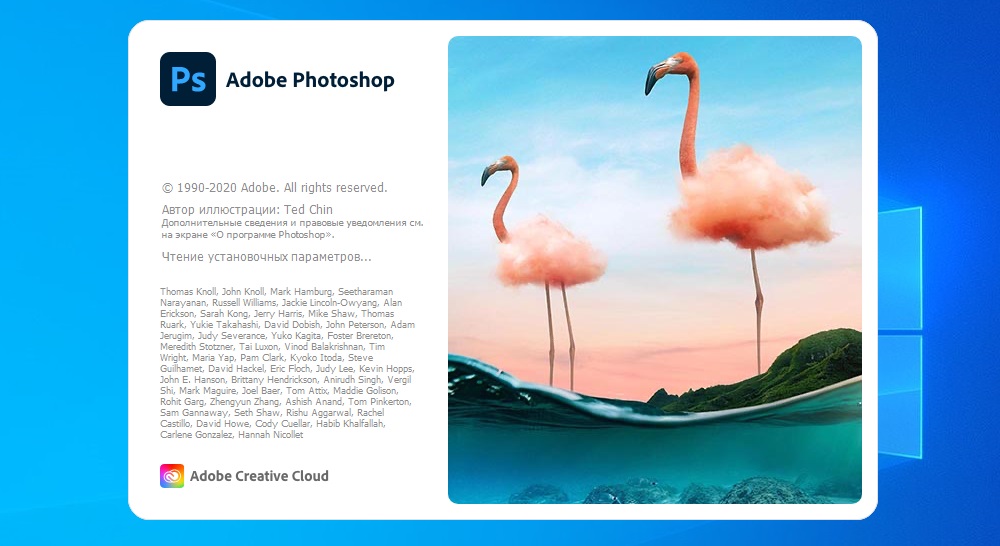
- 3138
- 5
- Metod Dula
Grafickí redaktori získali popularitu pri vývoji osobných počítačov, grafických doplnkov pre kreslenie a digitálne fotoaparáty. Odborníci a amatéri pracujú s programami, z ktorých najlepší takmer neobmedzuje osobu v možnosti vyjadriť sa, či už ide o spracovanie obrázkov, kreslenie obrazov alebo rozloženia rozloženia. Jedným z najlepších grafických redaktorov v súčasnosti je Adobe Photoshop. Toto je výkonný program pre prácu s rastrovým formátom obrazu, ktorý je možné doplniť obrovským počtom zabudovaných a tretieho doplnkov. Pracujte s fotografiami, kresbami a rozloženiami, ktoré sa neskôr nainštalujú na webe. Vo Photoshope môžete vytvárať a spracovať súbory pomocou mnohých funkcií: korekcia farieb, retušovanie, bezplatná transformácia a vytváranie realistických obrázkov. Program dáva užívateľovi príležitosť upraviť fotografie a naskenované dokumenty, vytvárať koláže, aplikovať filtre a rámy, a to zďaleka od všetkých jeho možností.
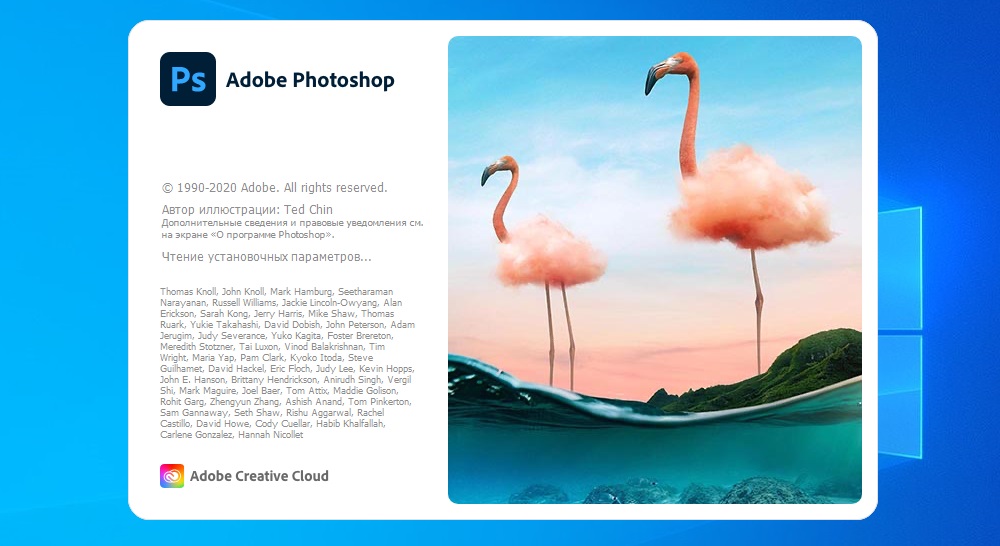
Mnoho počítačov chce nainštalovať Photoshop, ale v tomto procese čelia ťažkostiam a dokonca aj zlyhania aplikácie. Zvážime algoritmus na sťahovanie a rozbalenie grafického editora, poviem vám, čo máte robiť v prípade jeho konfliktu so systémom.
Čo je Adobe Photoshop
Adobe Photoshop je grafický editor od spoločnosti Adobe Systems. Hlavné vlastnosti programu súvisia s rastrovými obrázkami, ale existujú aj možnosti pre vektor. Photoshop je jedným z lídrov na trhu redaktorov pre prácu s vysokými kvalitnými realistickými spismi, ako aj najznámejším v rade produktov Adobe Products. Photoshop je k dispozícii na platformách Android, iOS, Linux a Windows (vrátane mobilnej verzie telefónu). Spočiatku bol editor vytvorený tak, aby spolupracoval s tlačou, ale jeho široké možnosti nepovšimli fotografi, dizajnéri a umelci. Photoshop tiež úzko súvisí s inými výrobkami s názvom Adobe - Illustrator, After Effects, Premiere a Encore DVD. Posledne menované vám umožňuje vytvárať vysoko kvalitné disky a uvedená séria sa používa pri práci s mediálnymi súbormi amatérmi aj profesionálmi.
Hlavným formátom Photoshopu je špeciálne rozšírenie dokumentu PSD, ktorý sa otvára vo všetkých produktoch Adobe, ako aj vo väčšine systémov existujúcich na svete. Photoshop je tiež požadovaný medzi vývojármi hier, zamestnancami kina a televízie.
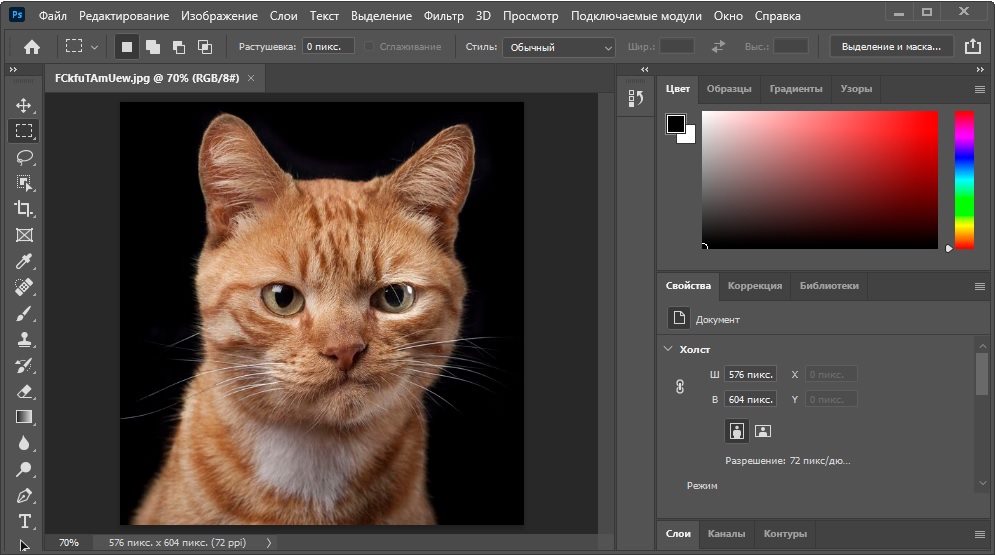
Výhody Adobe Photoshop
Šiesta verzia Photoshopu ako súčasť kreatívneho štúdia má obrovskú funkčnosť a možnosti veľmi odlišnej úrovne. Bude to zaujímavé pre profesionálnych dizajnérov, umelcov a fotografov a začínajúcich špecialistov alebo milencov. Pomocou nového Photoshopu bude užívateľ schopný otvoriť nové horizonty v spracovaní obrázkov. Program získal mnoho intelektuálnych funkcií a moderných schopností:
- Pracujte s rozšíreným dynamickým rozsahom.
- Prevod obrázkov a grafiky na monochromatické obrázky.
- Úpravy obrázkov nastavením expozície pomocou realistických efektov napodobňujúcich prvky.
- Možnosti kompozície (uloženie dvoch alebo viac samostatne vytvorených súborov), čo vám umožňuje vytvárať zložité obrázky.
- Vylepšená integrácia Photoshopu s aplikáciou Adobe Lightroom - môžete ľahko prenášať súbory z jedného editora fotografií do druhého.
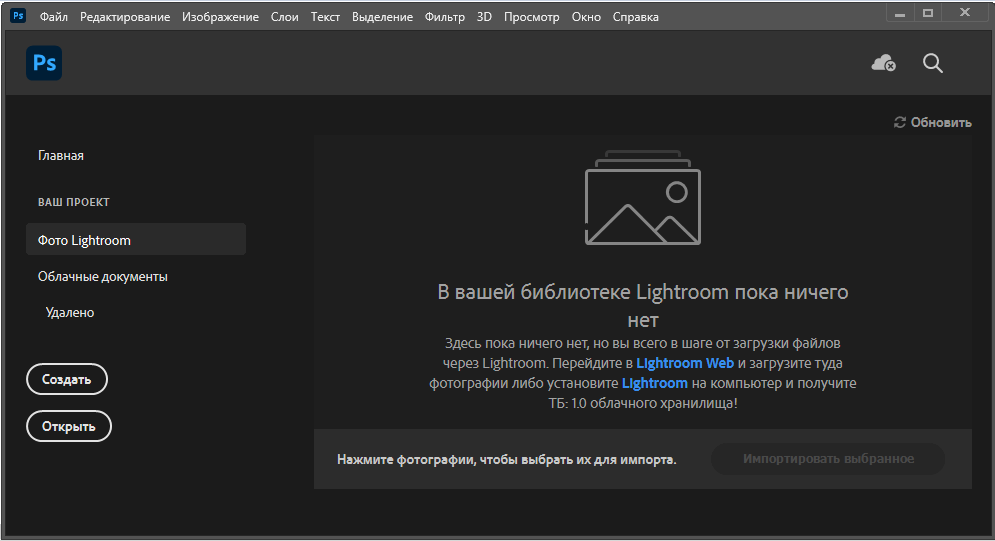
- Doplnené príležitosti na tlač, čo vám umožňuje zvýšiť percento automaticky vykonaných akcií podporou štandardných akcií používateľov.
- Export a dovoz rôznych formátov dokumentov - od najvzácnejších fotografií po videá.
- Pracujte s šošovkami fotoaparátu, ktoré vám umožňujú rýchlo a masívne premenovať obrázky snímok a distribuovať.
- Podporte doplnok s kapacitou Camera RAW pre prácu so súborom formátu RAW.
- Rozšírené nastavenia Photoshopu pre Windows - ďalšie palety, ktoré je možné načítať zo zdrojov tretích stránok.
- Úpravy animovaných súborov a aplikovanie videa kresliacich efektov a záberov.

- Pracujte s 3D objektmi pomocou novej technológie, ktorá vám umožňuje používať rôzne efekty - „rotácia“, „krútenie“, skreslenie a uloženie prvkov.
- Vylepšený dizajn samotného Photoshop CS6, ktorý vám umožňuje pracovať ľahšie a rýchlejšie.
- Importovať a exportovať štýly - súbory, ktoré pomáhajú obnovovať rovnaké rozhrania Photoshop na rôznych zariadeniach, ktoré uľahčujú prácu v obvyklom prostredí.
- Automatická korekcia expozície: úrovne, farebné krivky, jas a kontrast.
- Maskovanie špecializovaných prvkov, berúc do úvahy odtieň ľudskej pokožky v ráme.
- Nový princíp práce erózie štetcov, ktoré počas práce „opotrebujú“.
- Hĺbka farby desiatich.
- Nové štýly, automatické filtre a „rám“ na rezanie súboru so schopnosťou zvládnuť efekt.
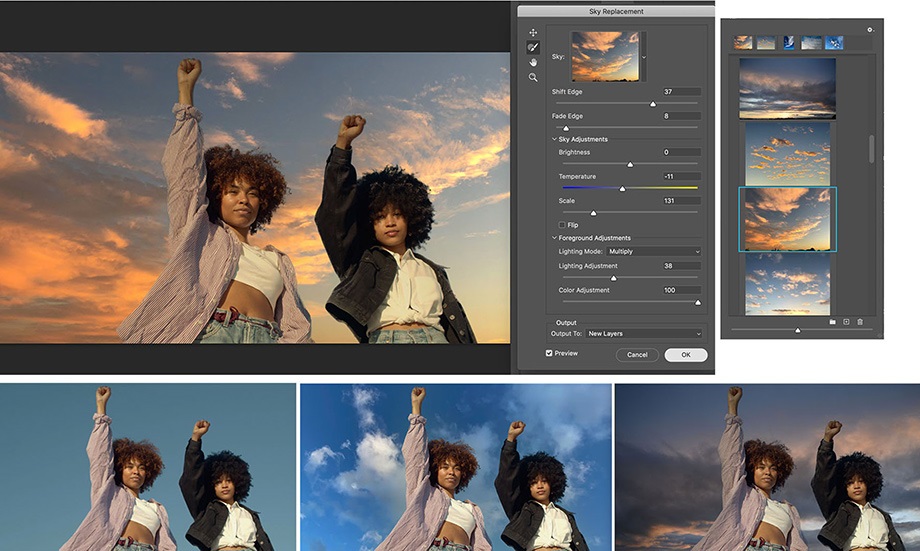
V ruskej verzii Photoshop CS6 nájdete príležitosti, ktoré zodpovedajú tomu isté v ostatných redaktoroch v systéme Windows. To vám umožní pracovať so súbormi na profesionálnej úrovni, až do intelektuálnej plnenia prázdnej oblasti vo vybranom obrázku, čo vám umožňuje odstrániť najmenšie prvky ako vlasy. Zrno, artefakty a zvuky sa eliminujú a kontrast a farba sa menia doslova o niekoľko kliknutí. V rozšírenej verzii v ruštine ponúka Photoshop možnosť vytvárať obrázky pre vysoko kvalitnú tlač, ako aj ich používať na internetových a videokontraných súboroch. Užívateľ môže pracovať s tromi dimenziou grafiky a animovanými dokumentmi.
Sťahovanie a inštalácia Photoshop CS6 na Windows 10
Photoshop je distribuovaná najnovšia verzia vrátane používania internetu. Pred stiahnutím programu potrebuje používateľ určiť prepustenie systému svojho počítača (32 alebo 64 bitov). V systéme Windows je to skontrolované nasledovne: Kliknite na „Ovládací panel“ - „Systém a zabezpečenie“ - „Systém“.
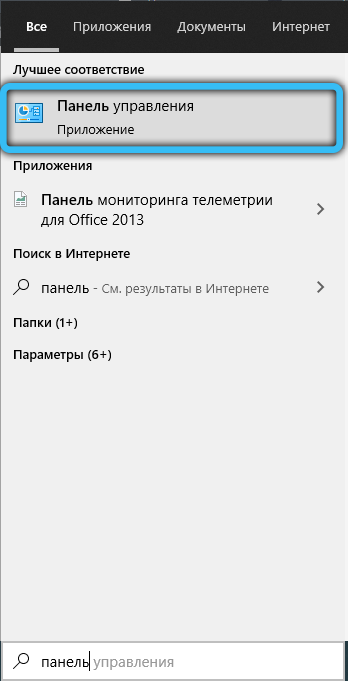
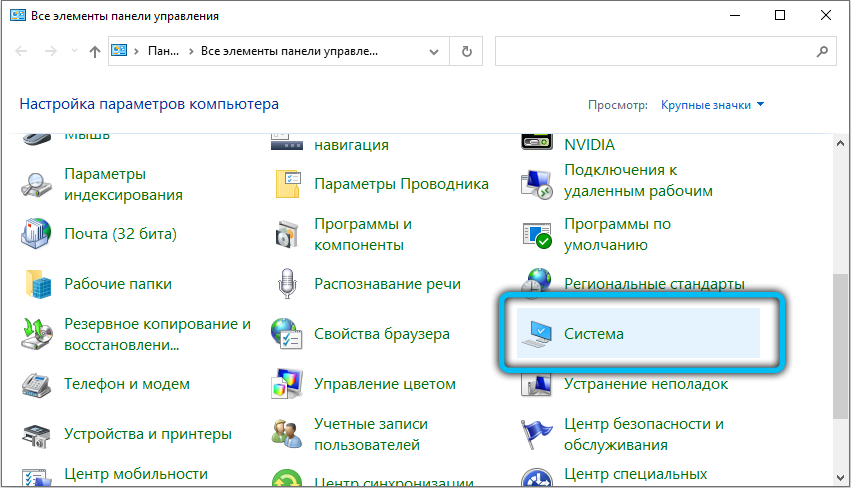
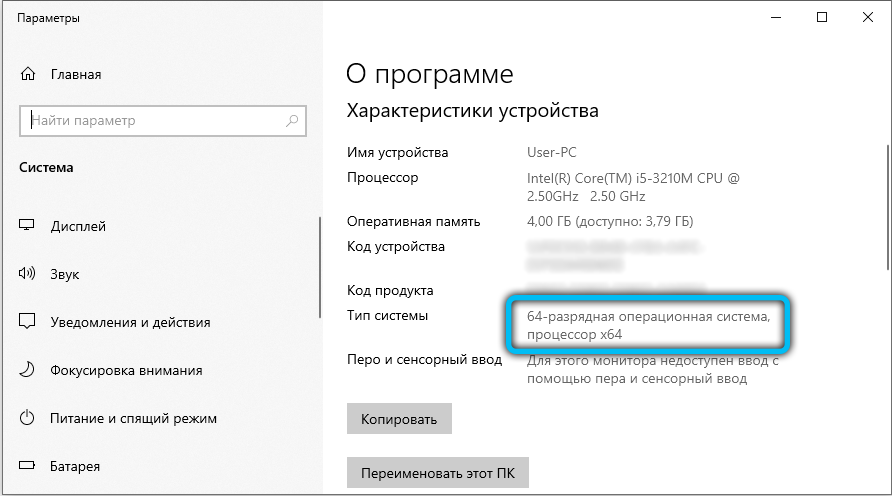
Pred stiahnutím a inštaláciou Photoshopu sa odporúča uistiť sa, že na pevnom disku je dostatok voľného miesta, pretože rovnako ako iné produkty Adobe Systems má veľkú „váhu“ a schopnosť silne načítať systém. Ďalej musíte skontrolovať, či neexistuje jedna zložka spoločnosti Adobe Photoshop, inak môžu celé alebo zvyškové súbory poškodiť inštaláciu a prevádzku editora.
Stiahnite si photoshop
Ak si chcete program stiahnuť z internetu, prejdite na oficiálnu webovú stránku spoločnosti Adobe: www.Ležať.Com. Užívateľ si môže stiahnuť skúšobnú verziu v mieste „Adobe“ - „Loading“ - „Adobe Photoshop CS6“ - „Extended“ - „Trial verzia“. Možnosť testu, ktorá pracuje 30 dní, je načítaná zadarmo. Spolu s Photoshopom spoločnosť ponúka inštaláciu špeciálneho nástroja na sťahovanie skúšobných verzií iných produktov Adobe - Stiahnite si asistent.
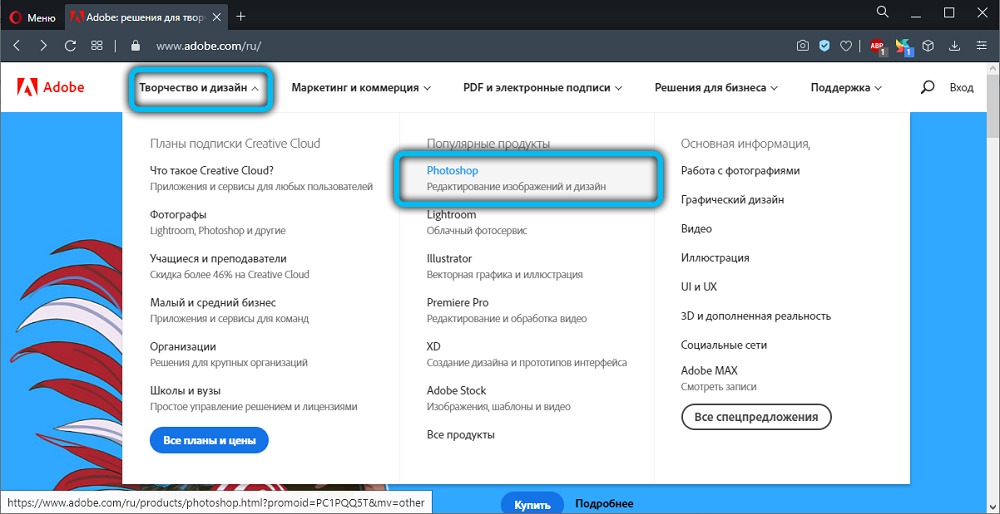
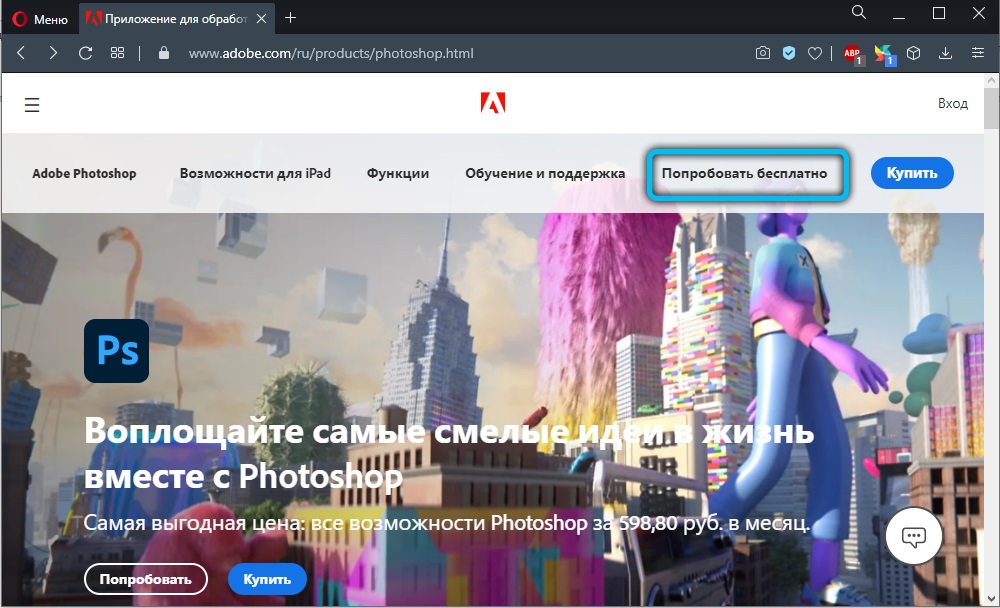
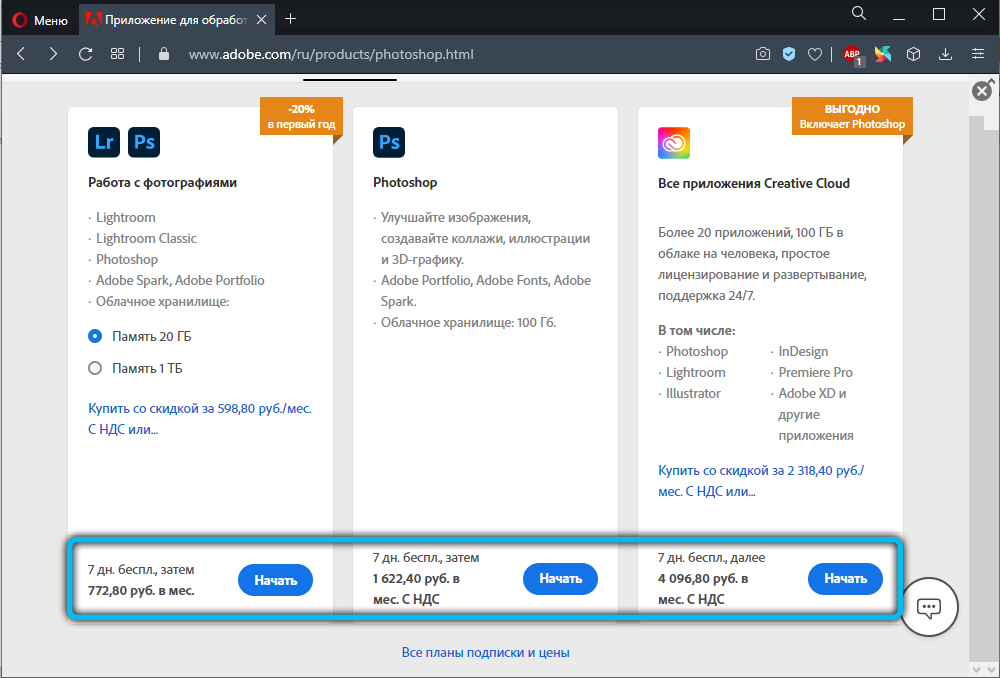
Skúsení používatelia na celom svete uprednostňujú anglickú verziu editora. Existujú dva dôvody: univerzálne názvy tímov a chýbajúce jazykové balíčky.
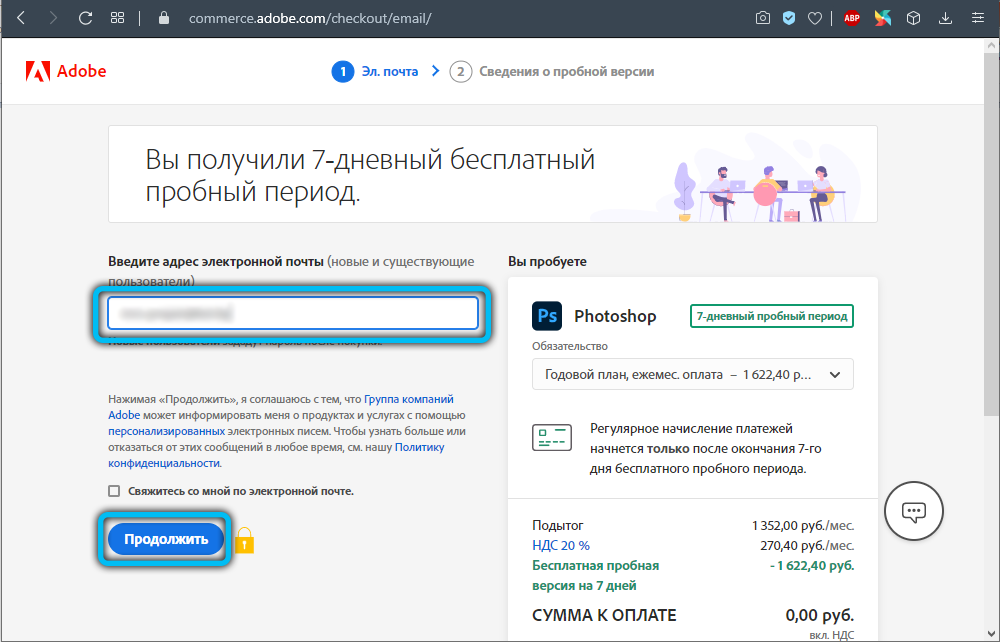
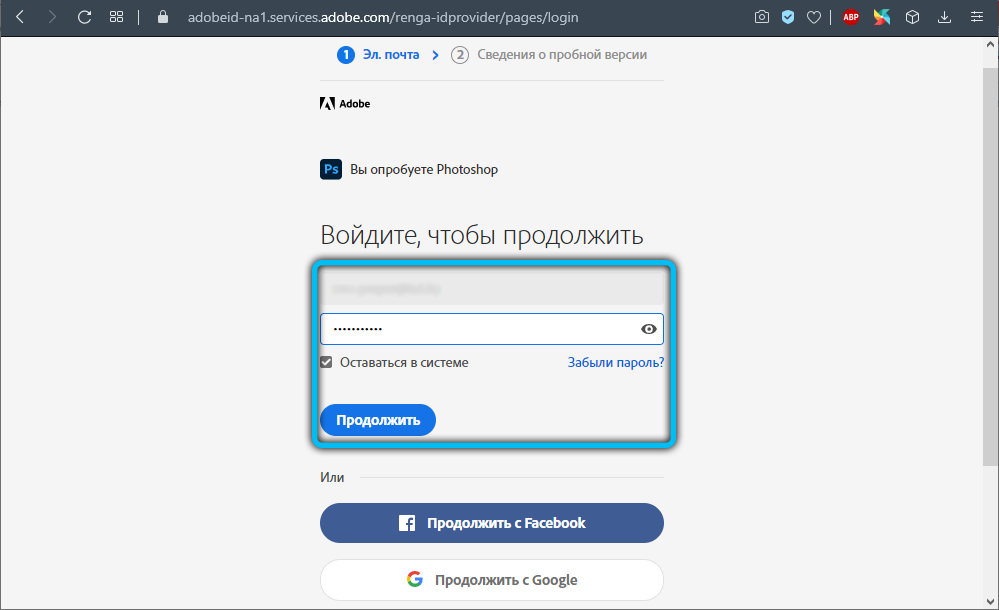
Malo by sa pamätať na to, že aj inštalačný balík Photoshop zaberá veľa miesta - približne 1 gigabajt. To naznačuje, že so zlým internetom môže sťahovanie trvať nejaký čas. Užívateľ musí tiež zvážiť, že v adresári by malo byť dostatok bezplatnej pamäte na zachovanie.
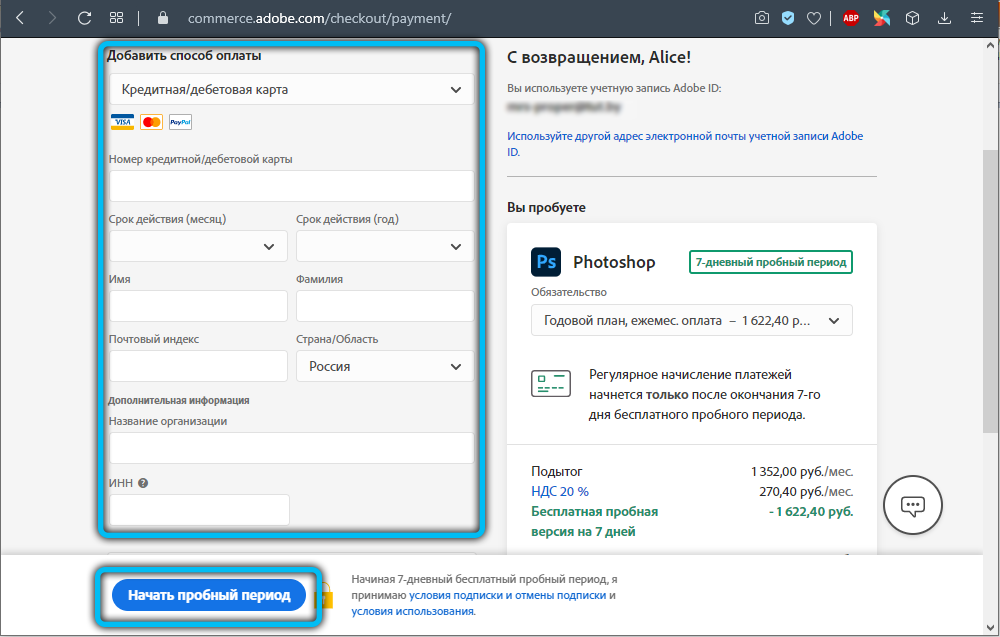
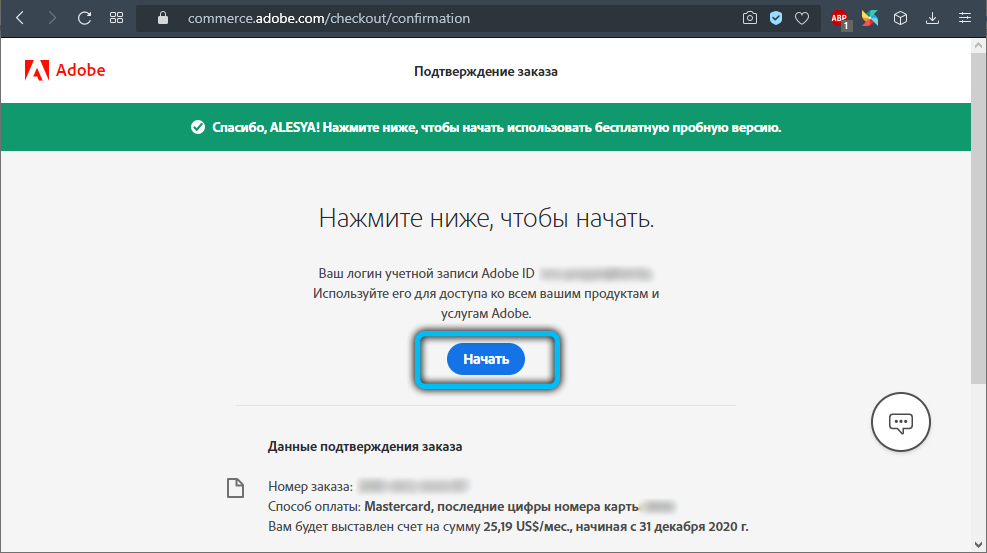
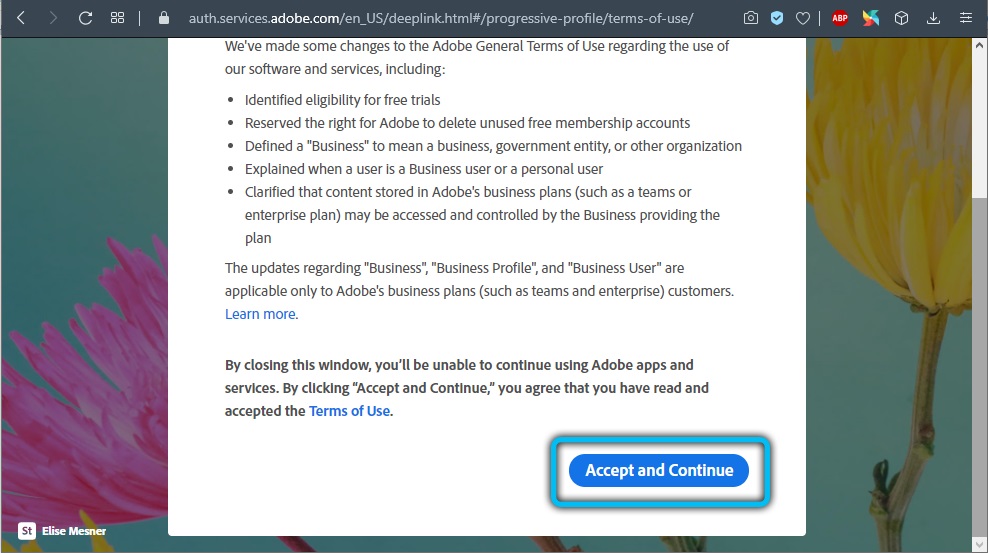
Po stiahnutí Photoshopu sa program automaticky začne rozbaliť archív a inštalačný balík editora sa zobrazí vo vybranom priečinku. Inštalácia by sa mala spustiť automaticky. Ak sa tak nestane, mali by ste otvoriť adresár zavádzania - „Adobe Photoshop CS6 rozšírené“ - „Adobe CS6“ - „Set -up“ a otvorte súbor rovnakého mena s druhým menom.
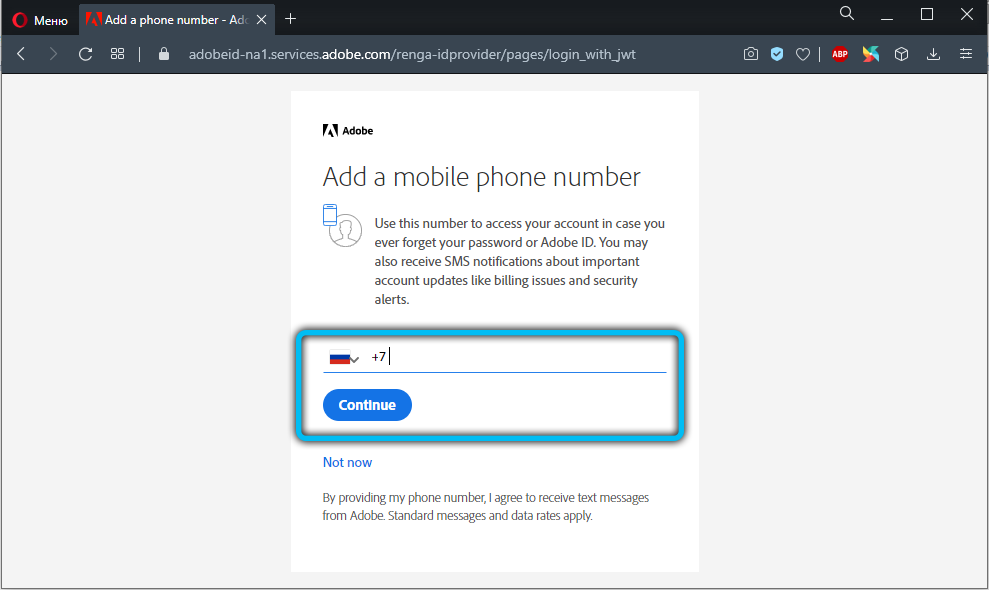

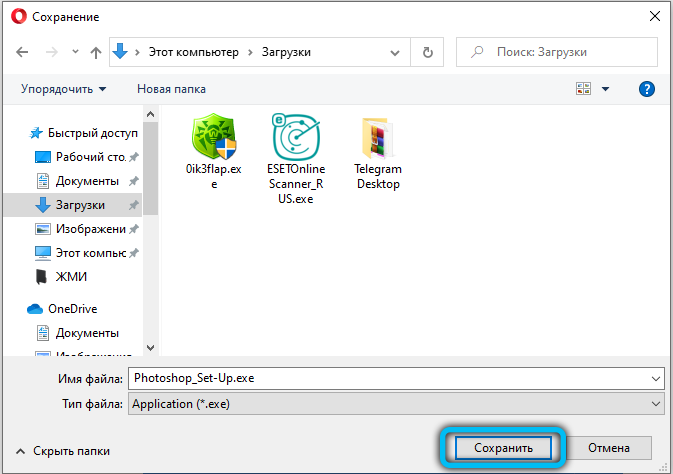
Inštalácia Adobe Photoshop CS6 na Windows 10
Po načítaní Photoshopu do systému Windows samotný program otvorí príjemné okno a objaví sa aj systém vypúšťania:
- 32-bit;
- 64-bit.
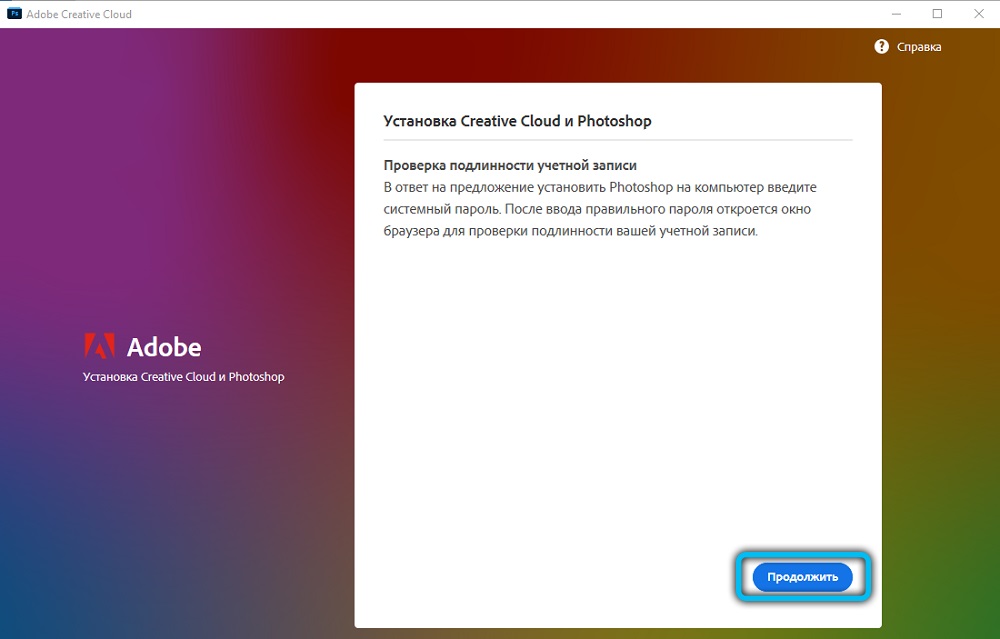
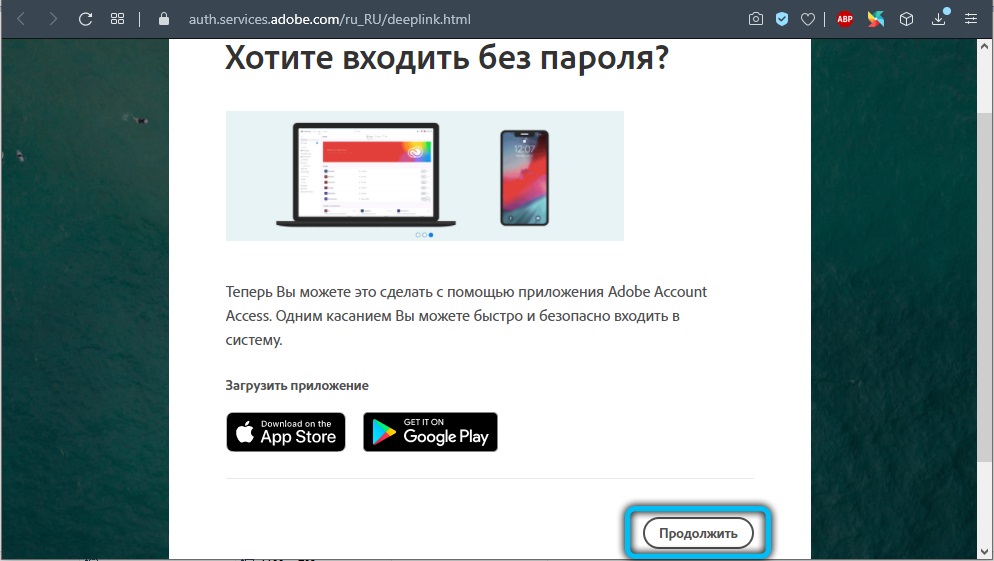
Ak je počítač používateľa pokročilejší, odporúča sa nainštalovať obe verzie. Ďalej sa program pýta, aký jazyk by mal byť vo Photoshope.
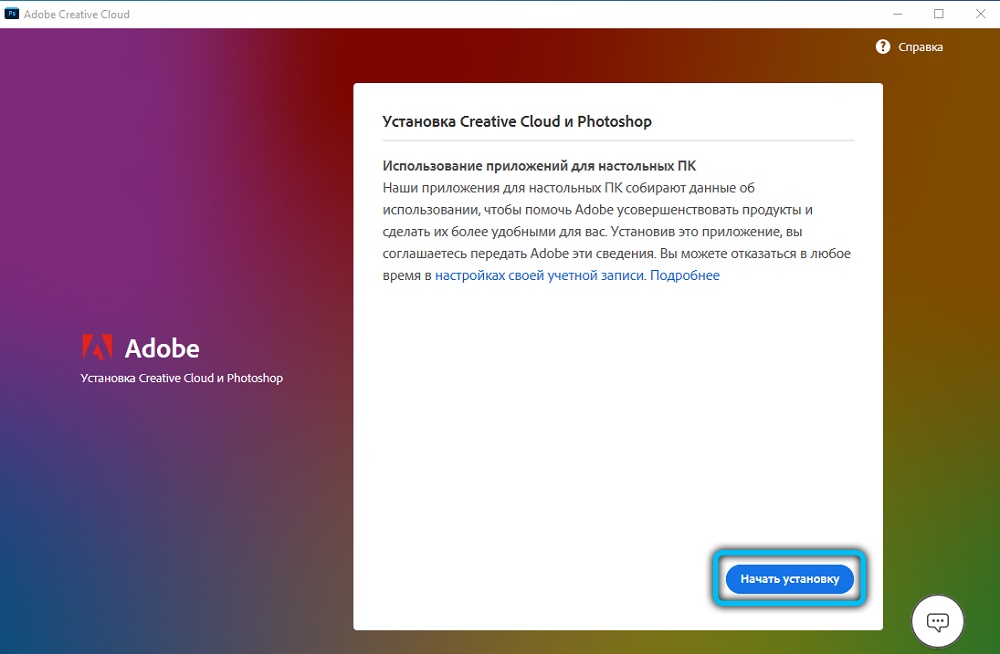
Program otvorí rozbaľovacie okno, ktoré má rôzne nastavenia na optimalizáciu a prispôsobenie editora. Môžete si vybrať rôzne hodnoty, aby nainštalovaný Photoshop bol lepší pre požiadavky používateľa. Navrhuje sa teda vybrať priečinok miesta programu - odporúča sa zanechať predvolenú cestu, aby sa v budúcnosti uľahčila zmena a odstránenie súborov v budúcnosti.
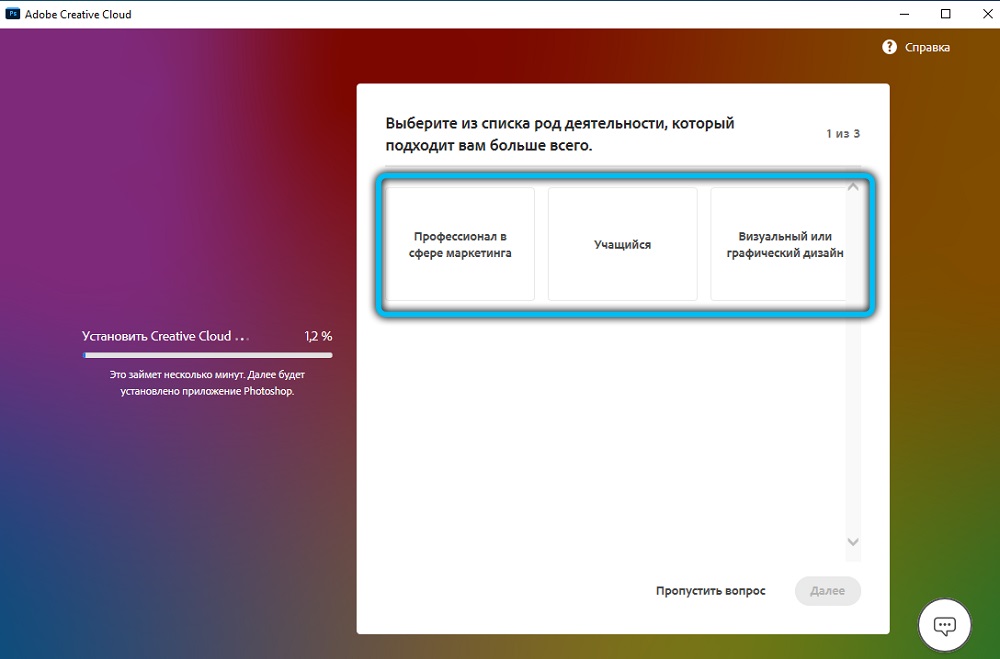
Navrhnú sa dve možnosti použitia editora:
- Zadajte aktivačný kľúč existujúceho účtu alebo vytvorte účet, aby ste získali neobmedzený prístup k platenej verzii.
- Získajte úvodnú verziu, ktorá pracuje 30 dní. Po práci v ňom sa používateľ môže rozhodnúť, či si editor ďalej využije a zakúpte si ho.

V druhom prípade nainštalujte Photoshop, odstráňte políčko z zodpovedajúceho bodu a kliknutím na tlačidlo „Ďalej“ prejdite na posledné rozbalenie voľnej možnosti.
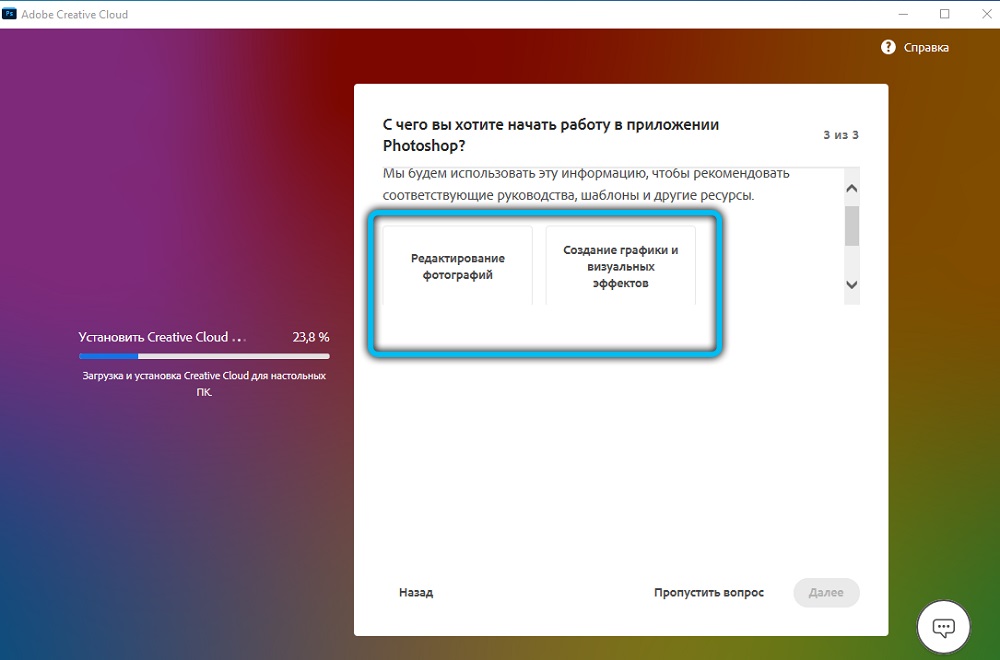
Na základe toho je inštalácia koncov Adobe Photoshop CS6 - grafický editor je k dispozícii na prácu. Užívateľ môže otvoriť test aj úplnú verziu prostredníctvom programu adresára, ponuky Štart, pracovnej plochy Windows alebo „dirigent“ - panela nástrojov, ktorý sa najčastejšie nachádza v dolnej časti obrazovky.
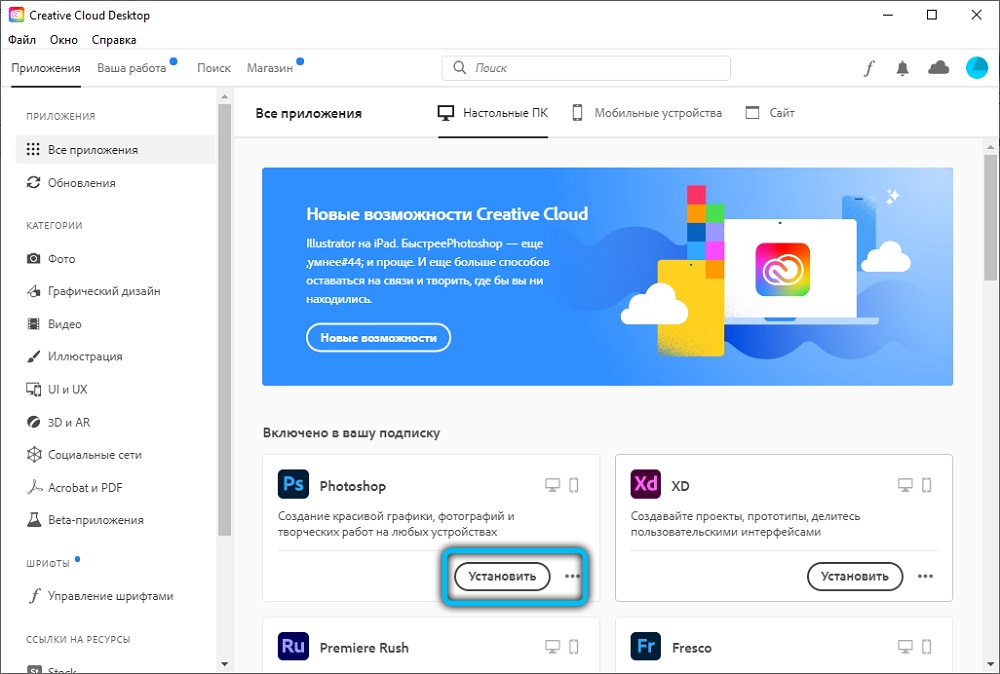
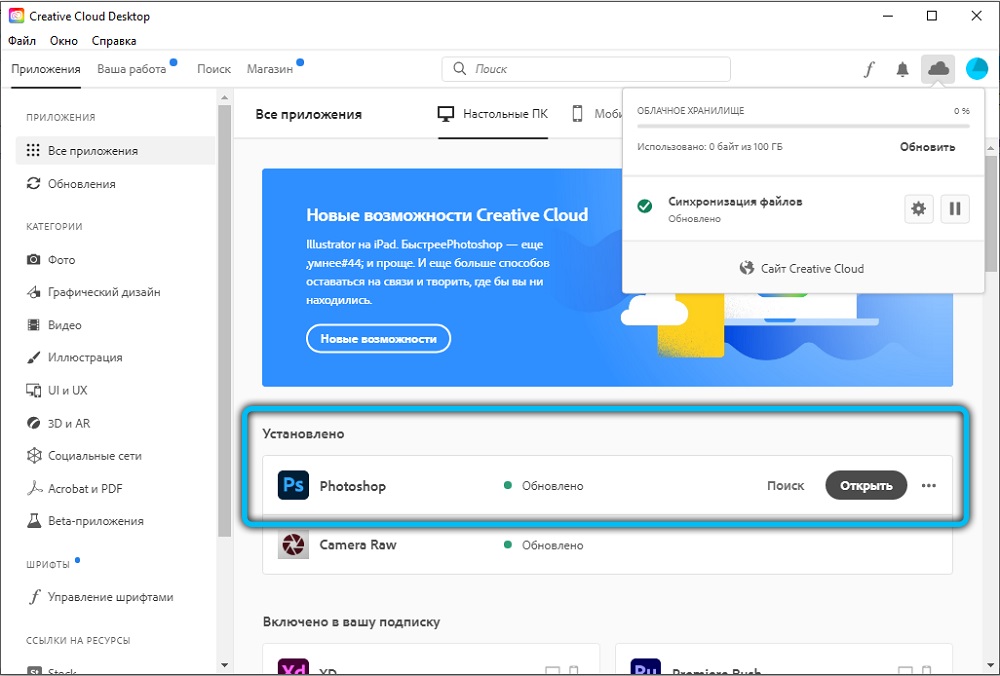
Prečo Photoshop nie je nainštalovaný
Niekedy Adobe Photoshop nie je nainštalovaný ani od druhého času. Na odstránenie tohto problému existuje niekoľko spôsobov, ako závisieť od závažnosti problémov.
V prvom rade treba poznamenať, že pred každým novým pokusom o inštaláciu editora musí byť odstránené staré komponenty. Platí to aj pre prvé stiahnutie: Zabudnuté súbory z predchádzajúcej verzie by mohli zostať v počítači, najmä ak niekoľko ľudí používa zariadenie. Staré komponenty Photoshop zasahujú do inštalácie a prevádzky novej verzie, takže musíte urobiť nasledujúce:
- Stlač štart".
- Otvorte ovládací panel.
- Prejdite na „Odstránenie programu“.
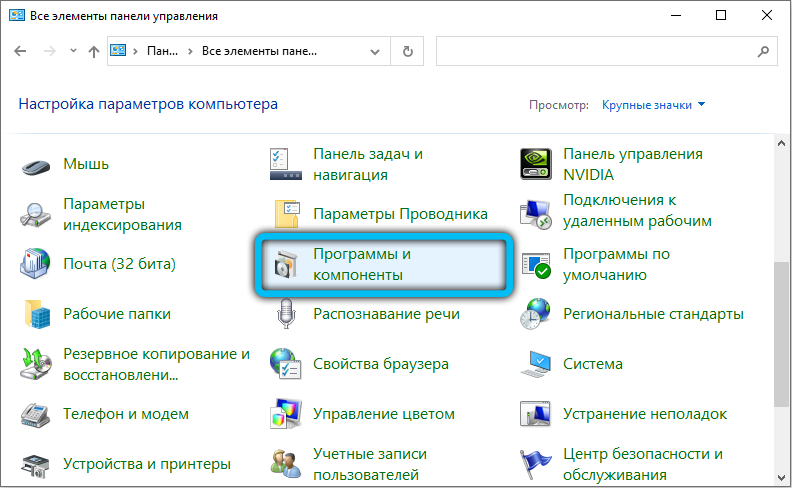
- Vyberte všetky súbory, ktoré sa môžu týkať Photoshopu, a presunúť ich do „košíka“ (ktorý bude vyčistený neskôr) stlačením myši na ikonu a výberom „Odstrániť“.
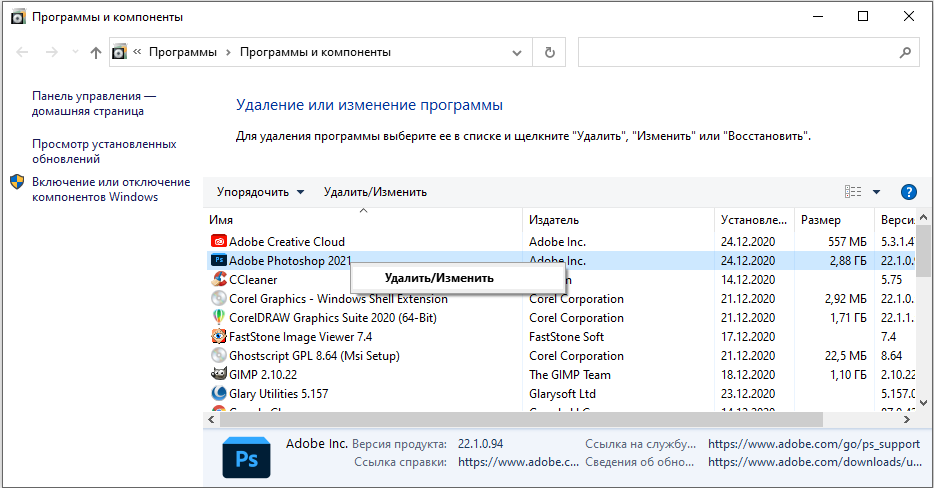
Ako správne inštalovať photoshop, aby neexistovali žiadne problémy
Ak je používateľ presvedčený, že v počítači nie sú žiadne staré verzie editora (alebo ich odstránia), môže ísť do inštalácie. Existuje niekoľko dôležitých zásad:
- Je potrebné vykonať všetky kroky stanovené podľa pokynov a zároveň pozorovať objednávku.
- Pokúste sa znova nainštalovať Photoshop po každom pokuse o vyriešenie problému - pomôže to pochopiť, s ktorým problémom súvisí (je dôležité nezabudnúť na odstránenie starých komponentov). Odporúča sa zaznamenať akcie a reakciu počítačov.
- Ak nemôžete znova nainštalovať Photoshop po čase, používateľ môže podať správu a poslať ho spoločnosti Adobe, aby vám pomohol používať program, a spoločnosť bude môcť používať informácie na vylepšenie služby.
- Po každom neúspešnom pokuse a odstránení súborov je potrebné reštartovať počítač, inak sa problém môže zhoršiť.
Niektoré akcie pri odstraňovaní problémov môžu viesť k otvoru okna „Ovládanie účtov“. Program bude požadovať potvrdenie pokračovania postupu. Je dôležité prečítať si, čo sa uvádza v okne.
Eliminácia malých problémov
Najčastejšie sa nachádzajú malé problémy pri inštalácii Photoshopu. Mnohé z nich sú vyrobené omylom a kvôli nepozornosti používateľa. Zvyčajne sa dajú ľahko vyriešiť.
Malé problémy:
- Nezrovnalosť systému s požiadavkami Photoshopu. Editor má určité požiadavky, ktoré sú opísané v technických charakteristikách. Vlastnosti systému sú opísané v „Štart“ - „Ovládací panel“ - „Systém“.
- Zostávajúce verzie alebo minulé inštalačné súbory súbory Photoshop. Odporúča sa prenášať všetky údaje z prvkov Photoshopu, organizátorov prvkov a premiérových prvkov do jedného priečinka, aby ste ich uložili, a potom odstránenie komponentov programu v ovládacom paneli.
- Možné nečistoty, prach a cudzie predmety v diskotéke. Ak zaťaženie pochádza z disku, musíte skontrolovať port a samotný nosič.
- Problémy pri inštalácii média tretej strany. Aby počítač „dôveroval“ inštalačnému programu, odporúča sa prenášať súbory na pracovnú plochu a potom proces spustiť proces. Photoshop nie je vždy nainštalovaný z flash karty.
- Nepresná verzia systému Windows alebo dôležitého softvéru. Niekedy zastaraný systém nepodporuje Photoshop, musíte ho aktualizovať.
Eliminácia závažnejších porúch pri inštalácii
Niekedy nestačí aktualizovať okná alebo odstraňovať komponenty starej Photoshop. Výraznejšie problémy sa zvyčajne dajú vyriešiť jednou z nasledujúcich metód:
- Nainštalujte Photoshop v zjednodušenom režime. Je to potrebné kvôli skutočnosti, že prvky môžu pri inštalácii konfliktovať s počítačom. Ak to chcete urobiť, musíte skopírovať priečinok s bootloaderom na pracovnú plochu, zadajte „Štart“ „Štart“ „Msconfig“ a do „Automatické načítanie“ kliknite na všetko. Ďalej prejdite na „Nastavenia systému“ - „Reštartujte“ a potom spustite „nastavenie“.exe “a postupujte podľa pokynov.
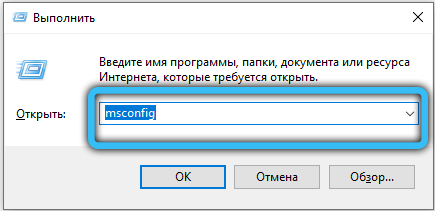
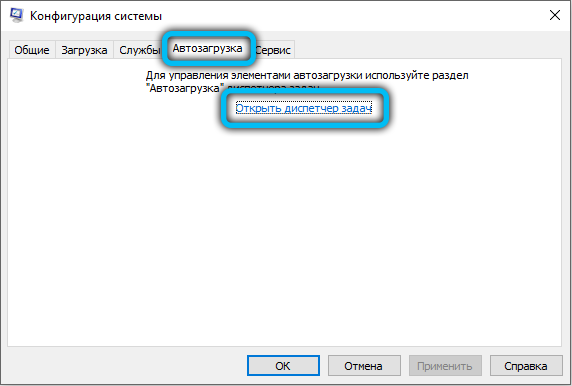
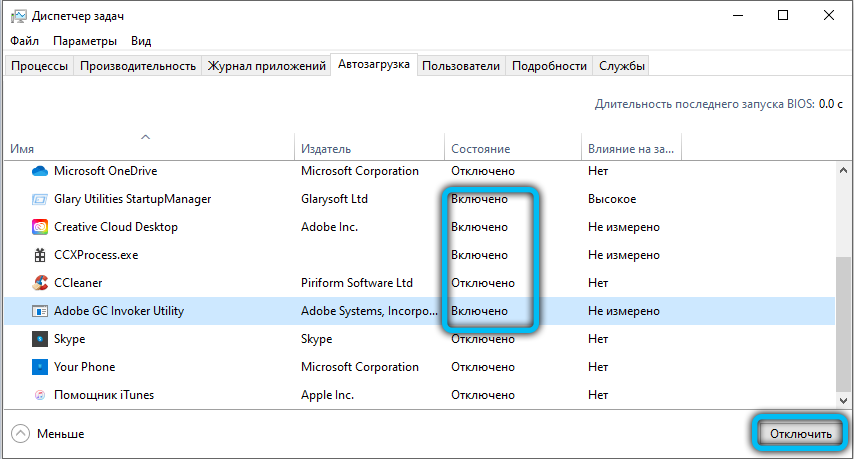
- Stanovené v mene správcu. Windows niekedy neumožňuje rozbaliť niektoré súbory a musíte potvrdiť práva na zneškodnenie systému. Musíte stlačiť pravý kľúč myši na štítok Shortoshop, prejdite na „Vlastnosti“ - „Kompatibilita“ - „Spustite v mene správcu“.
- Vybaviť editora v koreňovej úrovni disku. Je potrebné vytvoriť špeciálny priečinok s menom nie viac ako 8 písmen a bez špeciálnych znakov ako „#“ a ďalšie. Ďalej je obvyklý proces inštalácie.
- Vytvorte súbor v mene iného účtu. Musíte si vytvoriť účet Windows s rovnakými právami ako aktuálny čas. Ak to nepomôže, mali by ste sa obrátiť na špecialistu.
- Vypnite kontrolu nad účtami.
- Aktualizujte ovládač grafickej karty na aktuálnu verziu.
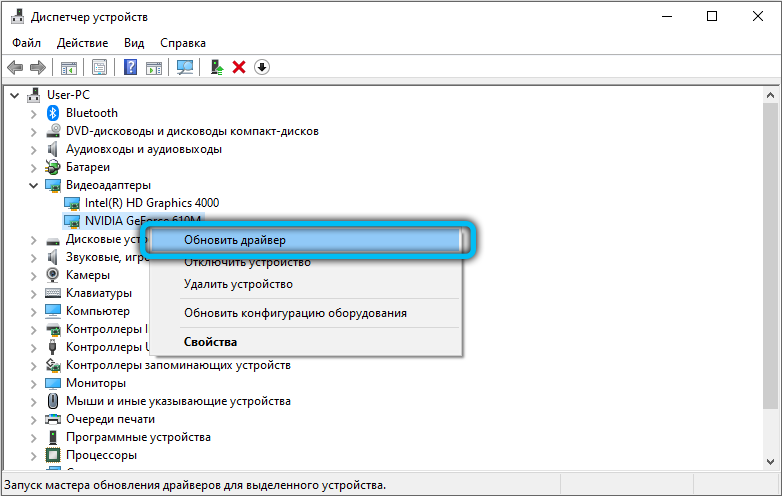
- Uistite sa, že všetky ovládače sú kompatibilné so systémom Windows.
- Vypnite systém Windows Aero.
- Optimalizovať prácu s dočasnými súborom - nadmerné alebo zastarané dokumenty “.TMP „ovplyvňuje výkon.
- Nastavte veľkosť čerpacieho súboru tak, ako ponúka systém, je jeden a polkrát väčší ako hodnota RAM.
- Urobiť defragmentáciu alebo korekciu diskov.
- Skontrolujte, či je systém vírusy.
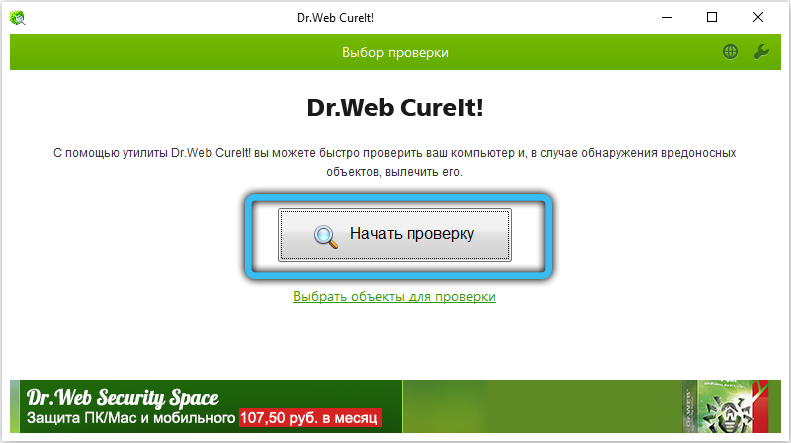
Vyhľadajte ďalšie problémy
Na to potrebujete:
- Zadajte Windows ako správca.
- Kontaktujte podporu spoločnosti Adobe Systems.
Ak sa problém nevyriešila žiadna z vyššie uvedených metód, musíte sa uistiť, že sa všetky použili správne. Keď budete mať problémy, musíte kontaktovať počítačového špecialistu alebo kontaktovať podporu spoločnosti Adobe.
Vyplývať
Photoshop verzie CS6 je jedným z najsilnejších grafických redaktorov pre rôzne oblasti. Zvyčajne sa procesy inštalácie a sťahovania v systéme Windows 10 trvajú niekoľko minút, ale záleží na možnostiach pripojenia k sieti a počítači. V prípade problémov sa užívateľ môže pokúsiť vyriešiť samostatne, kontaktujte špecializovanú alebo technickú podporu pre systémy Adobe Systems.
Pri inštalácii a práci s demonštračnou verziou sa oznámenie objaví po 7 dňoch, v ktorom sa navrhuje prepnúť na platené použitie Photoshop CS6. Užívateľ môže zaplatiť za nákup, odmietnuť používať editor alebo jeden z niekoľkých nezákonných spôsobov, ako aktivovať Photoshop zadarmo.

